Wissensdatenbank
1000 FAQ, 500 Anleitungen und Lernvideos. Hier gibt es nur Lösungen!
Diese Anleitung erklärt, wie Sie Daten (Web, Mail, Domain und sogar Cloud), die derzeit anderswo gehostet werden, zu Infomaniak übertragen. Sie bleiben selbstverständlich Eigentümer Ihrer Daten, ohne Verlust oder Unterbrechung!
Keine Zeit, Ihre Dienste zu migrieren? Starten Sie kostenlos eine Ausschreibung, um einen Infomaniak-Partner zu finden, der sich um alles kümmert.
Spezifische Leitfäden
Klicken Sie auf den Link, der zu Ihrem aktuellen Hosting-Anbieter passt:
- Swisscom: vollständiger Leitfaden zum Migrieren der Daten Web, Mail und Domainname
Leitfäden für alle anderen Hosting-Anbieter
Um alle anderen Daten zu übernehmen, befolgen Sie die folgenden Schritte:
- Webdaten importieren (alle PHP-, HTML-Websites etc.)
- Für WordPress, haben Sie diesen Leitfaden.
- Für WordPress, haben Sie diesen Leitfaden.
- E-Mail-Daten kopieren (Adressen und Inhalte der Postfächer usw.) zu kSuite oder einem einfachen Mail-Service
- Domain übertragen (Domainverwaltung, DNS-Zone usw.)
Um Ihre Website und E-Mails nicht zu unterbrechen und keine Inhalte zu verlieren, wenn Sie Ihre bestehenden Daten importieren, migrieren Sie Ihre Dienste in der angegebenen Reihenfolge.
Sie können auch andere Arten von Daten auf die Server von Infomaniak bringen:
- Inhalt von Dropbox, Google Drive, etc.: Nehmen Sie sich dieser andere Leitfaden zu Gemüte
- Daten auf NAS Synology oder QNAP: Informieren Sie sich über diesen anderen Leitfaden
Warum Infomaniak wählen?
Indem Sie Ihre Domains, Websites und E-Mail-Adressen bei Infomaniak zusammenfassen, vereinfachen Sie die Verwaltung Ihrer Rechnungen und Dienstleistungen. Zudem wird die Verknüpfung Ihrer Domains automatisch mit Ihrer Website und Ihrer E-Mail-Adresse erfolgen. Sie müssen daher die DNS-Einstellungen Ihrer Domains bei einem anderen Registrar nicht manuell konfigurieren.
Mehr über Infomaniak erfahren
Vielen Dank, dass Sie die Verwaltung Ihrer Domainnamen Infomaniak anvertrauen.
Dieser Leitfaden ermöglicht es Ihnen, die wesentlichen Funktionen Ihres neuen Produkts schnell zu nutzen.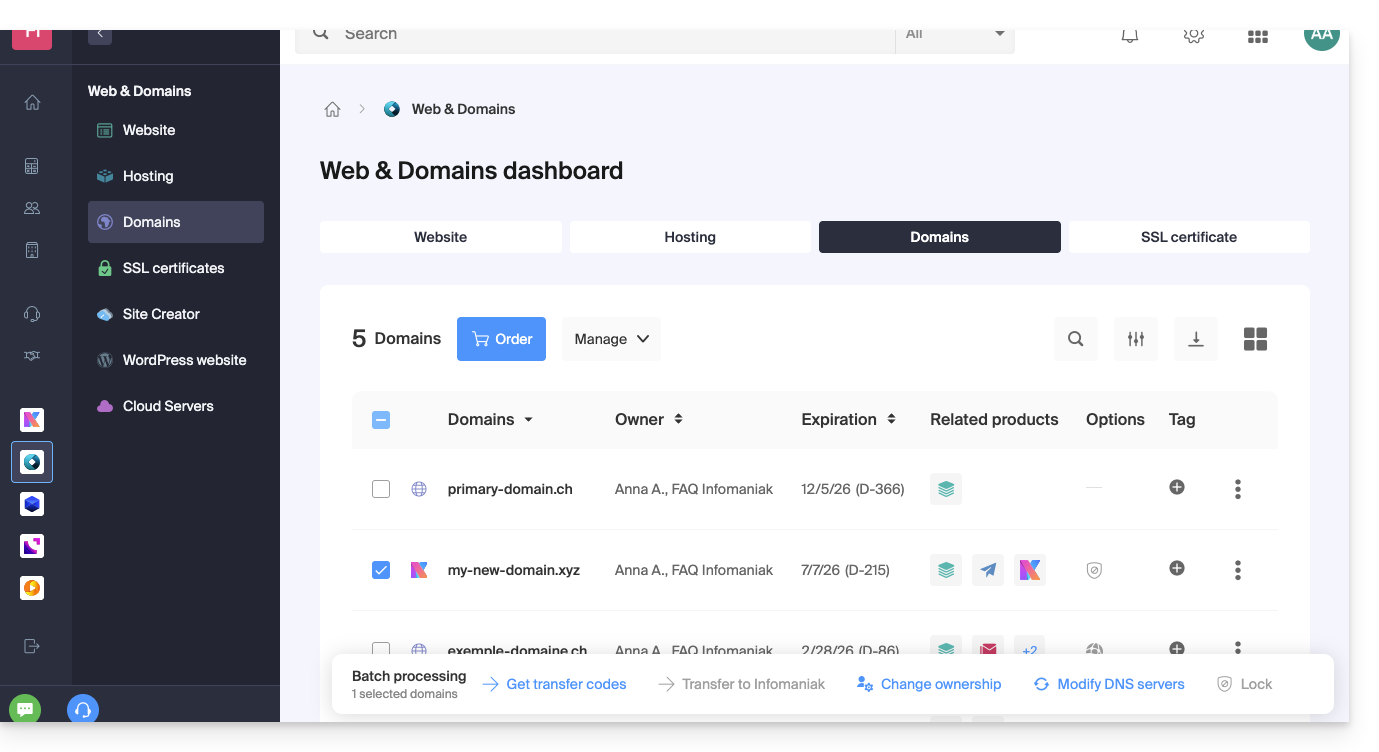
Wichtige Leitfäden
Administrativ
- Schützen Sie Ihre persönlichen Informationen in der WHOIS-Datenbank
- Schützen Sie Ihre Domain vor Diebstahl und Verlust
- Ändern Sie die Kontaktdaten des Domainnamens
- Wem gehört ein Domainname?
- Nutzen Sie die kostenlosen Dienste (E-Mail und Web 10 Mo), die mit einer von Infomaniak verwalteten Domain verbunden sind
- Übertragen Sie einen weiteren Domainnamen auf Infomaniak
Technisch
- Bearbeiten Sie die Einträge (A, MX, Web, Mail usw.) einer bei Infomaniak registrierten Domain um z.B. eine nicht von Infomaniak verwaltete Hosting zu verbinden
- DNS-Server ändern
- Verkehr umleiten
- DynDNS konfigurieren
- Einen Domainnamen mit einem anderen verknüpfen
- Einen Synonym-Domainnamen von einem Domainnamen trennen
- Einen Domainnamen mit dem Mail-Service verknüpfen
- Einen zusätzlichen Domainnamen mit dem Mail-Service verknüpfen
- Einen mit dem Mail-Service verknüpften Domainnamen trennen
- Einen Domainnamen mit einem Infomaniak-Webhosting verknüpfen
- Einen zusätzlichen Domainnamen mit einer Website verknüpfen
- Einen mit der Website verknüpften Domainnamen trennen
- Einen Domainnamen mit dem Infomaniak NAS Synology verknüpfen
- Einen Domainnamen mit Wix verknüpfen
- Einen Domainnamen mit Site Creator verknüpfen
- Einen Domainnamen mit dem Newsletter verknüpfen
- Einen Infomaniak-Domainnamen mit einem externen Dienst verknüpfen
Andernfalls finden Sie das gesuchte Thema unter den restlichen FAQs.
Klicken Sie hier, um eine Meinung oder einen Vorschlag zu einem Infomaniak-Produkt zu teilen.
Dieser Leitfaden erklärt, wie Sie eine Domain, die Sie bei einem anderen Anbieter besitzen, zu Infomaniak übertragen.
Vorwort
- Im Allgemeinen geht bei einer Übertragung keine bereits bezahlte Zeit verloren; das Ablaufdatum der Domain wird um ein Jahr verschoben.
- Eine Stapelübertragung ist ebenfalls möglich.
- Die Begriffe "
EPP", "AuthCode", "AuthInfo", "Übertragungscode" und "Authentifizierungscode" bezeichnen alle alphanumerische Sequenzen, die für die Domain spezifisch sind und deren Hauptzweck es ist, die Berechtigung des Eigentümers vor einer Übertragung zwischen Registraren zu überprüfen.
1. Holen Sie sich den Authentifizierungscode
Holen Sie sich diesen in Ihrem Kundenkonto beim aktuellen Anbieter (sehen Sie sich diese anderen spezifischen Leitfäden an), andernfalls fordern Sie ihn an!
Manchmal ist es notwendig, den möglichen Schutz gegen die Übertragung zu deaktivieren.
2. Übertragen Sie die Domain
Suchen Sie die betreffende Domain auf dieser Infomaniak-Seite.
Klicken Sie auf die Schaltfläche, um die Übertragung zu starten!
3. Konfigurieren Sie die Optionen
Folgen Sie dem Assistenten, indem Sie die gewünschten Optionen hinzufügen oder entfernen.
Nach der Eingabe der Kontaktdaten des Domaininhabers ist dieser Schritt der wichtigste:
Lassen Sie den Umschalter (Toggle Switch) wie oben aktiviert, wenn…
- … alle Produkte oder Dienstleistungen, die dieser Domain entsprechen, bereits bei Infomaniak sind.
- … kein Produkt oder Dienstleistung ist mit Ihrem Domainnamen verbunden.
oder deaktivieren Sie den Umschalter (toggle switch), wenn…
- … bestimmte Produkte oder Dienstleistungen, die diesem Domainnamen entsprechen, befinden sich anderswo als bei Infomaniak.
4. Geben Sie den Autorisierungscode ein
Darunter fügen Sie den in Schritt 1 kopierten Autorisierungscode ein und bestätigen Sie die Übertragung, indem Sie auf die Schaltfläche klicken:
Klicken Sie anschließend auf die Schaltfläche Weiter unten rechts, um zum letzten Schritt überzugehen.
5. Der letzte Schritt
Im letzten Schritt können Sie mögliche Gebühren (abhängig von der Endung der zu übertragenden Domains) und Erneuerungsmethoden einstellen.
Lesen und akzeptieren Sie die Allgemeinen Geschäftsbedingungen, dann klicken Sie auf Weiter, um die Bestellung abzuschließen:
6. Verwalten Sie Ihre Domainnamen
Finden Sie Ihre Domainnamen im Manager von Infomaniak und überwachen Sie deren Übertragung, Konfiguration, Ablauf…
Wenn ein Problem mit der Übertragung auftritt, wird Ihnen eine E-Mail gesendet, die den Grund für das Scheitern sowie das Verfahren zur Wiederaufnahme der Übertragung enthält.
Möchten Sie auch Ihre Dienstleistungen wie Websites oder E-Mail-Adressen übertragen? Informieren Sie sich über diese andere Anleitung. Entdecken Sie auch den Migrationsservice von Infomaniak.
Diese Anleitung erklärt die Funktionsweise eines Domainnamens und einer DNS-Zone.
Präambel
- Wenn Sie beispielsweise auf einer Website
https://www.abc123.xyzsurfen, istabc123.xyzder Domainname. - Jeder Domainname verfügt über DNS (Domain Name System), die angeben, wo sich die DNS-Zone befindet (beispielsweise bei welchem Anbieter).
- Die DNS-Zone ermöglicht es anschließend, die Verwaltung verschiedener, mit dem Domainnamen verbundener Dienste verschiedenen Anbietern zu übertragen.
- Für einen einzigen Domainnamen ist es beispielsweise möglich, folgende Dienste zu übertragen:
- die Webhosting an einen Anbieter X (über die Aufzeichnung vom Typ "
A") - und den Mail-Service an einen Anbieter Y (über die Aufzeichnung vom Typ "
MX")
- die Webhosting an einen Anbieter X (über die Aufzeichnung vom Typ "
- Für einen einzigen Domainnamen ist es beispielsweise möglich, folgende Dienste zu übertragen:
Domainname, DNS und DNS-Zone, dann Dienste
Wer verwaltet was?
- Jeder Domainname wird von einem Registrar (Registrierungsbüro) reserviert und verwaltet. Infomaniak ist beispielsweise Registrar, einer der günstigsten in der Schweiz.
- Die DNS eines Domainnamens werden beim Registrar konfiguriert, der den Domainnamen verwaltet.
- Die DNS-Zone kann vom Registrar oder einem anderen Anbieter verwaltet werden.
- Die Webhosting und der Mail-Service können von jedem beliebigen Hosting-Anbieter übernommen werden.
Im komplexesten Fall ist es daher möglich, 1 unterschiedlichen Anbieter für die folgenden Dienste zu haben: Reservierung des Domainnamens und Verwaltung der DNS, Verwaltung der DNS-Zone, Webhosting, Mail-Service.
Das folgende Schema fasst diese verschiedenen Möglichkeiten mit der Einbeziehung verschiedener Anbieter zusammen:
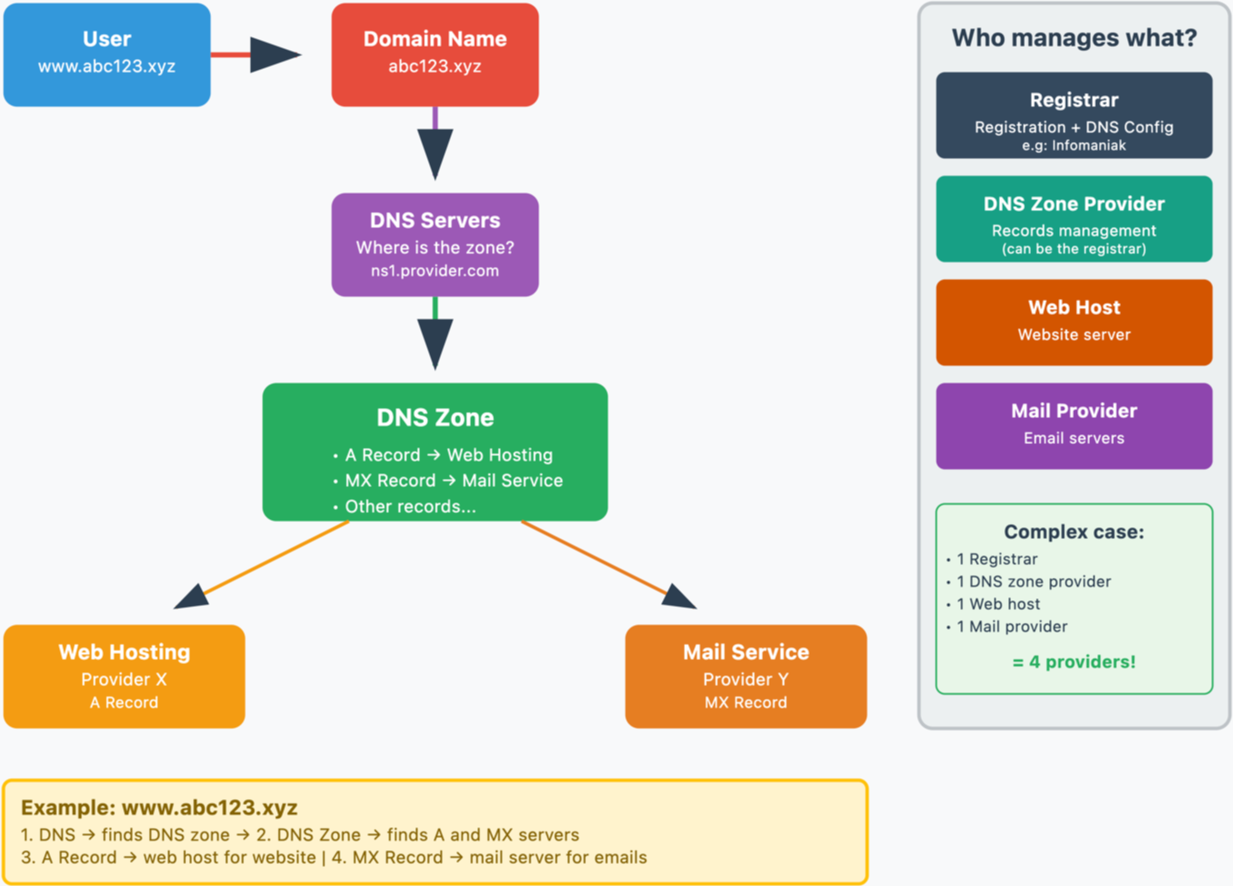
Infomaniak
Als Registrar und Hosting-Anbieter kann Infomaniak die Verwaltung all dieser Dienste übernehmen. Das ist die einfachste Lösung.
- Im Fall von Infomaniak haben die DNS in der Regel die Form nsXX.infomaniak.com und nsXX.infomaniak.com (XX wie 11 oder 12 zum Beispiel).
- Sie können die DNS Ihres Domainnamens ändern, sowie den "Inhalt" dieser DNS ändern, das heißt die DNS-Zone eines Domainnamens ändern.
Und in diesen DNS-Zonen, um den Verkehr zu Diensten umzuleiten, unterscheidet man:
- eine MX-Eintragung, die es ermöglicht, einen Domainnamen (
domain.xyzzum Beispiel) auf einen Mail-Server zu verweisen. - eine A-Eintragung, die es ermöglicht, einen Domainnamen (
domain.xyzzum Beispiel) oder einen Subdomainnamen (beispiel.domain.xyzzum Beispiel) auf einen Webserver mit einer statischen IP-Adresse zu verweisen (andernfalls müsste die A-Eintragung ständig bearbeitet werden, um die neue IP-Adresse anzugeben - nehmen Sie Kenntnis von diesem anderen Leitfaden zu diesem Thema)
Einige mögliche Situationen
Beispiele und fiktive Namen
| Alle Dienste sind bei Infomaniak | |||
|---|---|---|---|
| Domainname | domain.xyz | registriert bei -> | Infomaniak |
| DNS des Domainnamens | ns1.infomaniak.com… | also DNS zone must exist at -> | Infomaniak |
| website hosted by -> | Infomaniak | also DNS zone must contain A record | 123.45.67.8 for example |
| mail hosted by -> | Infomaniak | also DNS zone must contain MX record | mx-mail.maniak for example |
| All services are with Infomaniak except the mail | |||
|---|---|---|---|
| domain name | domain.xyz | registered with -> | Infomaniak |
| DNS des noms de domaine | ns1.infomaniak.com… | donc la zone DNS doit exister chez -> | Infomaniak |
| site hébergé par -> | Infomaniak | donc la zone DNS doit contenir un enregistrement A | 123.45.67.8 par exemple |
| messagerie hébergée par -> | Medical Service | donc la zone DNS doit contenir un enregistrement MX | med-mx.net par exemple |
| Tous les services sont chez Infomaniak sauf le site Web | |||
|---|---|---|---|
| Domainname | domain.xyz | registriert bei -> | Infomaniak |
| DNS des Domainnames | ns1.infomaniak.com… | Daher muss die DNS-Zone bei -> existieren | Infomaniak |
| Website gehostet von -> | Clinique | Daher muss die DNS-Zone einen A-Eintrag enthalten | 9.87.65.4 zum Beispiel |
| E-Mail gehostet von -> | Infomaniak | Daher muss die DNS-Zone einen MX-Eintrag enthalten | mx-mail.maniak zum Beispiel |
| Alle Dienste sind bei Infomaniak ausser Domainname | |||
|---|---|---|---|
| Domainname | domain.xyz | registriert bei -> | GoMamie |
| DNS des Domainnamens | ns1.infomaniak.com… | deshalb muss die DNS-Zone bei -> | Infomaniak |
| Website gehostet von -> | Infomaniak | deshalb muss die DNS-Zone einen A-Eintrag enthalten | 123.45.67.8 zum Beispiel |
| E-Mail gehostet von -> | Infomaniak | die DNS-Zone muss daher MX-Einträge enthalten | mx-mail.maniak zum Beispiel |
| Alle Dienste sind bei Infomaniak außer die DNS-Zone | |||
|---|---|---|---|
| Domainname | domain.xyz | registriert bei -> | Infomaniak |
| DNS des Domainnamens | ns.privateDNS.org… | die DNS-Zone muss daher bei -> existieren | Private DNS |
| Website gehostet von -> | Infomaniak | also DNS zone must contain A record | 123.45.67.8 for example |
| mail hosted by -> | Infomaniak | also DNS zone must contain MX record | mx-mail.maniak for example |
| No service exists with Infomaniak except the domain name | |||
|---|---|---|---|
| domain name | domain.xyz | registered with -> | Infomaniak |
| DNS of the domain name | ns.privateDNS.org… | also DNS zone must exist with -> | Private DNS |
| Website hosted by -> | Clinic | Therefore, the DNS zone must contain A record | 9.87.65.4 for example |
| Mail hosted by -> | Medical Service | Therefore, the DNS zone must contain MX record | med-mx.net for example |
| No service exists with Infomaniak except the DNS zone | |||
|---|---|---|---|
| Domain name | domain.xyz | Registered with -> | GoMamie |
| DNS des Domainnamen | ns1.infomaniak.com… | also DNS-Zone muss existieren bei -> | Infomaniak |
| Website gehostet von -> | Klinik | also DNS-Zone muss A-Eintrag enthalten | 9.87.65.4 zum Beispiel |
| E-Mail gehostet von -> | Medical Service | also DNS-Zone muss MX-Eintrag enthalten | med-mx.net zum Beispiel |
| Kein Service existiert bei Infomaniak außer der E-Mail | |||
|---|---|---|---|
| Domainname | domain.xyz | eingetragen bei -> | GoMamie |
| DNS des Domainnamens | ns.privateDNS.org… | also muss DNS-Zone bei -> | Private DNS |
| Website gehostet von -> | Klinik | also muss DNS-Zone A-Eintrag | 9.87.65.4 zum Beispiel |
| E-Mail gehostet von -> | Infomaniak | also muss DNS-Zone MX-Eintrag | mx-mail.maniak zum Beispiel |
usw.
Diese Anleitung erklärt, was ein Webhosting-Anbieter wie Infomaniak ist und beschreibt dessen Rolle und die Grenzen des Eingreifens.
Infomaniak, Webhoster seit 1996
Laut Wikipedia, ist ein Webhoster ein Unternehmen, das die Internet-Hosting von Computersystemen für Personen oder Entitäten bereitstellt, die dies nicht selbst tun möchten.
Infomaniak ist auch…
- … Jahrzehnte an Erfahrung im Hosting und Online-Lösungen
- … mehr als eine Million Nutzer in der Schweiz und in Europa (CHF 36,5 M Umsatz im Jahr 2022)
- … ein Unternehmen zertifiziert nach ISO 27001, ISO 9001, ISO 14001, ISO 50001 und engagiert im nachhaltigen Entwicklung
- … 100% technisches Know-how „Swiss made“ mit in der Schweiz gehosteten Daten
- … eine umfangreiche Wissensdatenbank und ein Kundensupport verfügbar
Verantwortlichkeiten und Eingriffsgrenzen
Als Webhoster installiert, sichert und aktualisiert Infomaniak Server, entwickelt seine Weboberflächen (Manager) weiter und begleitet seine Kunden bei der Nutzung der Dienste.
Andererseits greift Infomaniak nicht in den Inhalt der Server oder die Entwicklung von Websites ein.
Einschränkungen des technischen Supports
Der technische Support kann Ihnen nicht helfen bei…
- … Probleme im Zusammenhang mit der Webseitenentwicklung oder deren Aktualisierungen beheben
- … Lösungen umsetzen (Migrationen, vollständige Installationen)
- … WordPress manuell installieren
- … die Kontrolle über Ihren Computer aus der Ferne übernehmen
aber kann Ihnen helfen bei…
- … Probleme im Zusammenhang mit der Infrastruktur oder dem Manager beheben
- … bestimmte Prozesse klären
Ein Premium-Support und ein Migrationsservice stehen für anspruchsvollere Bedürfnisse zur Verfügung.
Externe Hilfe finden
Für Hilfe bei Inhalten Ihrer Website oder der Organisation Ihrer E-Mail-Postfächer nutzen Sie die Plattform für Angebotsanfragen von Infomaniak, die über 1000 überprüfte Fachleute auflistet, oder konsultieren Sie das Verzeichnis.
Diese Anleitung erklärt den Unterschied zwischen den Begriffen synonyme und alias im Kontext des Domänennamen -Dienstes, den Infomaniak anbietet.
Domänensynonym / Domain-Alias
Als Synonyme bezeichnete Domains (das heißt Domains, die vollständig vom Hauptdomain abhängen, ohne eigene DNS-Konfiguration) und Alias (autonome Domains mit eigener DNS-Konfiguration) können beide als sekundäre Domains zu einer Hauptdomain verwendet werden.
Zum Beispiel, die Domänen pomme.xyz (Alias) und banane.xyz (Synonym) können auf eine gemeinsame Hauptdomäne wie fruits.xyz.
Hier ist der technische Unterschied zu beachten:
- Der Synonym (auch „verknüpfter Domäne“ oder „DNS-Spiegel“ genannt) nutzt direkt die DNS-Server der Hauptdomäne. Er verfügt über keine eigene DNS-Zone.
- Der Alias (auch als „unabhängiger weitergeleiteter Domäne“ oder „Alias DNS“ bezeichnet) verfügt über eigene DNS-Einträge (unabhängige DNS-Zone), obwohl er auf denselben Hosting-Server oder dieselben Dienste verweist.
| pomme.xyz (Domäne Alias – mit benutzerdefinierten DNS) ns1.personnalisable.ch ns2.personnalisable.ch | ⇢ | Eigene DNS-Zone A-Einträge, MX-Einträge, usw. | Webhosting E-Mail-Dienst |
| fruits.xyz (Domain Haupt-) ns1.infomaniak.ch ns2.infomaniak.ch | } | Eigene DNS-Zone A-Einträge, MX-Einträge, usw. | |
| banane.xyz (Domain Alias – ohne eigene DNS Holt sich automatisch die DNS-Einträge der Hauptdomäne (fruits.xyz) |
Mehr erfahren
- Wie man eine Domain als Synonym hinzufügt
- Wie man einen Synonym-Domain trennt
- Den Unterschied zwischen Domains und DNS-Zonen verstehen
Dieser Leitfaden erklärt, wie Sie den Hauptdomainnamen, der mit einer Website (außer Hosting Starter) verbunden ist, die bei Infomaniak gehostet wird, ersetzen können, falls Sie beispielsweise den Namen Ihrer Tätigkeit ändern oder die Rechtschreibung ändern möchten.
Vorwort
- Es ist nicht möglich, einfach die Rechtschreibung des betreffenden Domainnamens zu ändern.
- Sie müssen den neuen Domainnamen besitzen und ihn anstelle des aktuellen installieren, indem Sie eine Umkehrung vornehmen (siehe unten).
- Sie können auch Ihr Webhosting-Produkt im Infomaniak-Manager umbenennen, aber die Änderung des Namens eines Hostings hat keine Auswirkungen auf die URLs der Websites.
- Sie müssen den Domainnamen ändern und gegebenenfalls den Inhalt der Website anpassen.
Den Domainnamen der Website ändern
Voraussetzungen
- Bereiten Sie den neuen Domainnamen vor (falls erforderlich muss er gekauft werden).
- Installieren Sie ein gültiges SSL-Zertifikat, andernfalls wird die Umkehrung nicht vorgeschlagen.
- Wenn die gewünschte Änderung eher vom Typ "Subdomain" zu "Hauptdomain" ist (z. B.
dev.domain.xyz→domain.xyz), dann nehmen Sie sich diesen anderen Leitfaden zu Gemüte.
Als Nächstes, um den der Website zugewiesenen Domainnamen durch einen anderen Domainnamen zu ersetzen:
- Hier klicken, um auf die Verwaltung Ihres Produkts im Infomaniak-Manager zuzugreifen (Hilfe benötigt?).
- Klicken Sie direkt auf den Name, der dem betreffenden Produkt zugewiesen ist:

- Klicken Sie dann auf den Pfeil , um den Abschnitt Domains dieser Website zu erweitern:

- Nehmen Sie sich diesen anderen Leitfaden zu Gemüte, um den neuen Domainnamen mit Ihrer Website zu verknüpfen (die Voraussetzungen sorgfältig lesen):
- Dieser neue verknüpfte Domainname ersetzt den aktuellen Hauptdomainnamen nach der Umkehrung, die Sie unten vornehmen.
- Sobald der neue Domainname mit Ihrer Website verknüpft ist, klicken Sie auf das Aktionsmenü ⋮ rechts davon.
- Wählen Sie Als Hauptdomain festlegen:

- Falls erforderlich, löschen Sie den alten Domainnamen und seine Varianten, die zu Alias-Domains geworden sind . (und nicht mehr die Hauptdomänen).
Wenn Sie ein SSL-Zertifikat verwenden, müssen Sie es aktualisieren, damit es die hinzugefügten Aliase enthält.
Wenn Sie die Option für eine dedizierte IP verwenden, müssen Sie sie deinstallieren und neu installieren, nachdem Sie die Umkehrung durchgeführt haben, die Sie vornehmen werden.
Inhalt der Website an den neuen Namen anpassen
In einigen Fällen muss die Webanwendung, die zur Entwicklung der Website verwendet wird, einige Anpassungen vornehmen, um mit dem neuen Domainnamen zu funktionieren. Klicken Sie auf den Link, der der Entwicklung Ihrer Website entspricht, um den Inhalt anzupassen:
Dieser Leitfaden erklärt, wie Sie Backups früherer Versionen Ihrer Dateien und anderer Webdaten Ihrer Infomaniak-Hostings wiederherstellen und wie Sie eine effektive Backup-Politik einrichten, falls die automatisch und kostenlos bereitgestellten Backups nicht mehr Ihren Anforderungen an Verfügbarkeit oder Sicherheit entsprechen.
Webhostings (Starter, Shared, Cloud-Server)
Nehmen Sie sich die Zeit, diese Leitfäden zur Wiederherstellung automatischer Backups zu lesen:
- eines kompletten Hostings (FTP + MySQL),
- spezifischer Dateien auf dem Hosting,
- spezifischer Datenbanken,
- einer Webanwendung (Wordpress & Apps),
- der SSH-Crons des Cloud-Servers.
Nehmen Sie sich die Zeit, diese Leitfäden zum Sichern und Wiederherstellen zu lesen:
- eines Hostings mit Swiss Backup und Acronis (einfach),
- eines Hostings mit Swiss Backup und Restic (fortgeschritten),
- WordPress mit Swiss Backup,
- WordPress mit einer Erweiterung.
Nehmen Sie sich auch die Zeit, https://faq.infomaniak.com/snapshot zu lesen.
Hostings v1 (altes 60-GB-Angebot)
- Zeigen Sie das automatische Backup (Versionierung) Ihrer Daten auf Ihrem FTP-Speicherplatz unter
/backupsund/backup_mysqlan der Domainwurzel (oberhalb von/web) an und/oder laden Sie es herunter.
'
'
Messagerie
'
- Stellen Sie Nachrichten aus den automatischen Infomaniak-Sicherungen wieder her.
''
- Stellen Sie Kontakte oder Kalenderereignisse wieder her.
'
Sichern Sie den aktuellen Inhalt eines E-Mail-Kontos:'
- indem Sie den aktuellen Inhalt lokal herunterladen,
''
- indem Sie den gesamten aktuellen Inhalt in ein Backup-Postfach duplizieren,
''
- indem Sie zukünftige E-Mails nach und nach in ein Backup-Postfach kopieren.
'
Domänen / DNS-Zonen
'
- Stellen Sie gelöschte DNS-Einträge aus den automatischen Infomaniak-Sicherungen wieder her.
''
- Stellen Sie eine abgelaufene Domäne in der Rückgewinnungsphase wieder her.
'
Dieser Leitfaden beschreibt die zulässigen und unzulässigen Zeichen bei der Erstellung einer E-Mail-Adresse (bis zu 64 Zeichen) in einem Infomaniak Mail-Service.
Vorwort
- Die zulässigen Zeichen unterscheiden sich je nachdem, ob sie vor oder nach dem At-Zeichen
@erscheinen. Zum Beispiel inbenutzername.mail@domainname.xyz:- Vor dem At-Zeichen: Der Teil
benutzername.mailentspricht dem Benutzernamen. - Nach dem At-Zeichen: Der Teil
domainname.xyzentspricht dem Domainnamen.
- Vor dem At-Zeichen: Der Teil
- Um die Möglichkeiten im Bereich des Domainnamens (Teil nach dem At-Zeichen
@) zu erfahren, konsultieren Sie diesen anderen Leitfaden.
Teil vor dem At-Zeichen: benutzername.mail
Die Normen RFC 5321 und RFC 5322 definieren die allgemeine Syntax der E-Mail-Adressen. Allerdings wenden die E-Mail-Anbieter — einschließlich Infomaniak — zusätzliche Einschränkungen an, um die Sicherheit, Konsistenz und Kompatibilität mit der Mehrheit der E-Mail-Clients zu gewährleisten.
Zum Beispiel ist eine Adresse wie -@beispiel.com gemäß RFC 5322 syntaktisch gültig, wird aber nicht akzeptiert bei der Erstellung auf den Infomaniak-Servern.
Diese zusätzlichen Regeln ermöglichen insbesondere:
- Missbrauch zu vermeiden (Spam, schädliche Automatisierungen usw.);
- die Namenskonventionen einzuhalten (eine Kennung, die nur aus
-besteht, hat keinen Sinn); - die Kompatibilität mit E-Mail-Clients sicherzustellen, die bestimmte Adressformate schlecht verwalten.
Zusammengefasst: Die RFC 5322 definiert, was syntaktisch möglich ist, aber jeder Server bestimmt, was in der Praxis tatsächlich verwendbar ist.
Zulässige Zeichen vor dem At-Zeichen
Die folgenden Zeichen können im Teil vor dem At-Zeichen einer Infomaniak E-Mail-Adresse verwendet werden:
| Zulässige Zeichen | Beispiele / Bemerkungen |
|---|---|
| Buchstaben | a à z und A à Z |
| Zahlen | 0 à 9 |
| Bindestrich | - (nicht als erstes oder letztes Zeichen erlaubt) |
| Unterstrich (Underscore) | _ |
| Punkt | . (erlaubt, sofern es nicht am Anfang, am Ende oder aufeinanderfolgend platziert wird) |
Verbotene Zeichen vor dem At-Zeichen
Die folgenden Zeichen (At-Zeichen, Ausrufezeichen, Raute, Dollar, Prozentsatz, Karet, Et-Zeichen, Sternchen, Klammer, Gleichheitszeichen, Eckige Klammer, Winkelklammer, Komma, Anführungszeichen, Semikolon, Fragezeichen…) dürfen nicht verwendet werden, um eine Infomaniak-E-Mail-Adresse zu erstellen
| Verbotene Zeichen | Hinweise |
|---|---|
@ | reserviert für die Trennung zwischen Benutzername und Domain |
| (Leerzeichen) | |
!, #, $, %, ^, &, * | nicht unterstützt |
(, ), =, [, ] | nicht unterstützt |
<, >, ,, ;, ", /, ? | nicht unterstützt |
| Nicht-ASCII-Zeichen | z.B. Akzente oder nicht-lateinische Buchstaben |
| Steuerzeichen (ASCII-Codes < 32) | nicht druckbar, verboten |
Diese Anleitung erklärt, wie Sie eine Weiterleitung Ihres bei Infomaniak verwalteten Domainnamen einfach einrichten.
Vorwort
- Eine Webweiterleitung ermöglicht es, einen Domainnamen oder ein Subdomain zu einer Internetadresse Ihrer Wahl umzuleiten.
- Dieses Verfahren ist nur gültig, wenn die DNS des Domains von Infomaniak verwaltet werden und wenn Custom Brand nicht aktiviert ist.
- Jede Hinzufügung/Änderung kann bis zu 48 Stunden dauern, um sich zu verbreiten.
- Falls erforderlich, erstellen Sie eine Weiterleitung Ihrer Domain mit und ohne www (
domain.xyzundwww.domain.xyz).
Ein Domain auf die gewünschte URL umleiten
Dazu:
- Klicken Sie hier, um auf die Verwaltung Ihres Produkts im Infomaniak Manager zuzugreifen (Hilfe benötigen?).
- Klicken Sie direkt auf den Namen des betreffenden Produkts.
- Klicken Sie auf Webweiterleitungen im linken Seitenmenü.
- Klicken Sie auf die Schaltfläche Weiterleitung hinzufügen.
- Geben Sie die Zieladresse (unter Nach) ein.
- Klicken Sie auf Bestätigen.
Mit Domain Privacy ermöglicht Infomaniak den Schutz Ihrer persönlichen Daten (Name, E-Mail-Adresse, Postanschrift und Telefonnummer) und bietet Ihnen effektiven Schutz gegen SPAM.
Präambel
- Von der ICANN akkreditierte Registrare sind verpflichtet, die Kontaktdaten des Domaininhabers im öffentlichen WHOIS-Verzeichnis zu veröffentlichen, das alle registrierten Domains auflistet und hauptsächlich dazu dient:
- die Verfügbarkeit von Domainnamen zu überprüfen
- Verstöße gegen eingetragene Marken zu überprüfen
- den Inhaber einer Domain im Falle eines rechtlichen Problems zu kontaktieren
- Für Kunden, die sich um die Vertraulichkeit ihrer persönlichen Daten sorgen und ihre E-Mail-Adresse, Telefonnummer und Postanschrift nicht öffentlich im WHOIS-Verzeichnis anzeigen möchten, ermöglicht Domain Privacy das Verbergen dieser tatsächlichen Kontaktdaten.
- Dank dieses Schutzes geben WHOIS-Abfragen Ihrer Domain nicht Ihre persönlichen Daten, sondern die Daten des Partners Domain Privacy Trustee SA zurück:
- Sie sind vor SPAM geschützt: Unternehmen und Personen können Ihre persönlichen Daten nicht verwenden.
- Sie bleiben vollumfänglich Eigentümer Ihrer Domain.
- Es ist weiterhin möglich, Sie über ein sicheres Formular zu kontaktieren, das Ihre Identität schützt.
- Unterstützte Domain-Endungen für Domain Privacy entdecken
Domain Privacy auf einer bestehenden Domain aktivieren
Domain Privacy wird in wenigen Sekunden aktiviert:
- Klicken Sie hier, um auf die Verwaltung Ihres Produkts im Infomaniak Manager zuzugreifen (Hilfe benötigt?).
- Klicken Sie direkt auf den Namen des betreffenden Produkts.
- Aktivieren Sie Domain Privacy im Dashboard:
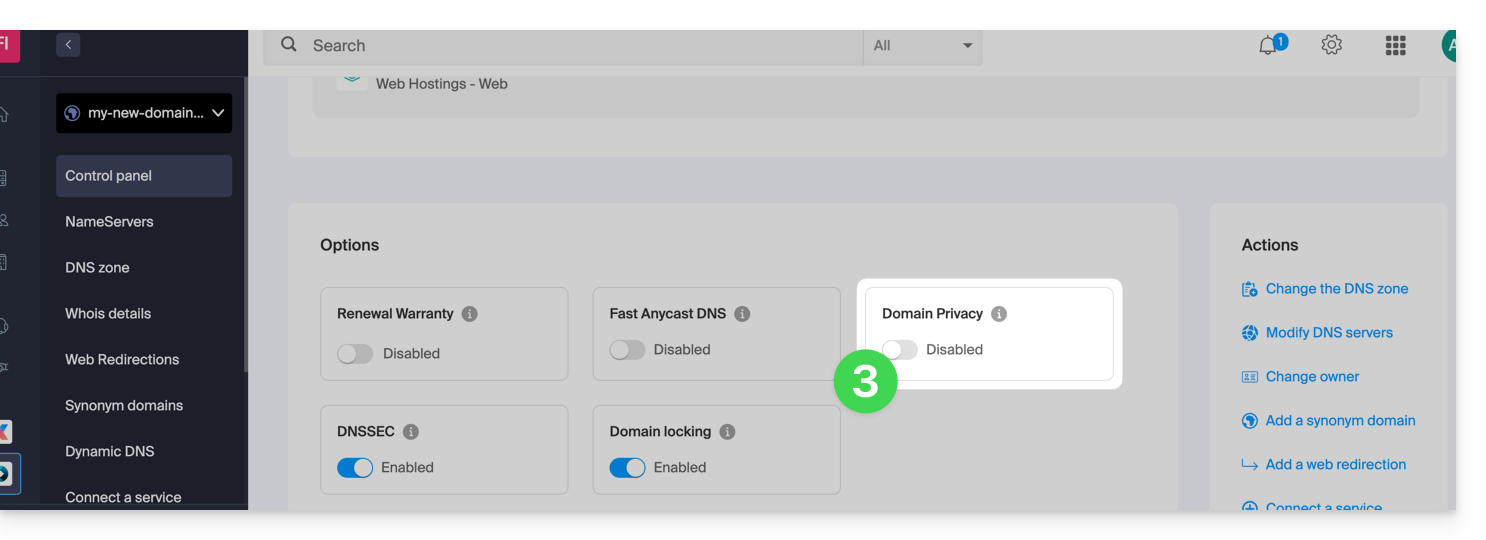
Infomaniak bietet Ihnen auch die Möglichkeit, die Verlängerung Ihrer Domains mit Renewal Warranty zu garantieren: Diese Garantie soll Ihnen sicherstellen, dass Sie keine Domains verlieren, die für den reibungslosen Ablauf Ihrer Aktivitäten wichtig sind.
Diese Anleitung erklärt, wie Sie ein Infomaniak-Produkt von einer Organisation in eine andere übertragen.
Vorwort
- Sie können fast alle bei Infomaniak abonnierten Produkte auf eine andere Infomaniak-Manager-Oberfläche verschieben als die, auf der sich das Produkt derzeit befindet; es handelt sich also um eine interne Übertragung.
- Wenn Ihr Benutzer Zugriff auf mehrere Organisationen gewährt, ist es noch einfacher, eines dieser Produkte zu senden.
- Dieser Vorgang verursacht keine Unterbrechung.
- Die Benutzer, die derzeit Zugriff auf die ausgewählten Produkte haben, werden nicht übertragen (haben also möglicherweise keinen Zugriff mehr auf die Produkte).
- Die Rechnungen der ausgewählten Produkte werden nicht übertragen.
- my kSuite kann nicht übertragen werden.
Einen Übertragungslink generieren
Voraussetzungen
- Administrator oder Rechtsverantwortlicher innerhalb der Organisation sein.
Um ein Produkt zu übertragen:
- Klicken Sie hier, um auf die Verwaltung der Produktübertragungen im Infomaniak-Manager zuzugreifen (Hilfe benötigt?).
- Klicken Sie auf die Schaltfläche Produkte übertragen:

- Wählen Sie das oder die Produkte aus, die verschoben werden sollen:

- Nehmen Sie die Allgemeinen Geschäftsbedingungen zur Kenntnis und akzeptieren Sie diese.
- Klicken Sie auf die Schaltfläche Übertragen:

- Nehmen Sie eventuelle Warnungen zur Kenntnis und bestätigen Sie diese:

Die Übertragung hat begonnen. Nun können Sie, nach Wahl, Folgendes tun:
- Den Übertragungslink kopieren…
- oder an die E-Mail-Adresse Ihrer Wahl senden…
- oder wählen Sie direkt eine der Organisationen aus, denen Ihr Benutzer zugeordnet ist, und das ausgewählte Produkt wird dorthin übertragen:

Jederzeit können Sie zur Seite der Produktübertragungen zurückkehren, um die oben aufgeführten Möglichkeiten wiederzufinden:

Alternative Methode
Im Falle einer einmaligen Übertragung können Sie sich auch direkt auf dem Dashboard des betreffenden Produkts befinden und auf Verwalten klicken (Beispiel im untenstehenden Bild). Allerdings ist dieses Menü nicht immer vorhanden, daher ist es besser, die erste oben genannte Methode zu bevorzugen, die außerdem die Übertragung in Lose ermöglicht:
Nehmen Sie sich die Zeit, diesen anderen Leitfaden zu lesen, der sich mit Jelastic Cloud befasst.
Produkt empfangen
Sobald ein Benutzer eine Produktübertragung beginnt…
1. In der Organisation sein, die das Produkt empfangen soll
- Klicken Sie hier, um sich beim Manager bei der Organisation anzumelden, die das/die Produkt(e) empfangen soll.
- Der beim Infomaniak-Kontoanmelden angegebene Benutzer muss administrative Rechte besitzen.
- Wenn nötig, können Sie eine neue Organisation erstellen, um Produkte zu empfangen.
2. Den erhaltenen Link ausführen
- Klicken Sie auf den Link, der im ersten Schritt oben erhalten wurde.
- Sie können ihn auch einfach in einen Browser einfügen, während Sie beim entsprechenden Infomaniak-Konto angemeldet sind.

3. Produktübertragung bestätigen
- Wählen Sie bei Bedarf die Zielorganisation mit dem Dropdown-Menü aus.
- Nehmen Sie die Allgemeinen Geschäftsbedingungen zur Kenntnis und akzeptieren Sie diese.
- Klicken Sie auf die Schaltfläche Produkte empfangen (wenn die Schaltfläche nicht klickbar ist, stellen Sie sicher, dass die Organisation ausgewählt wurde).

Sie können jederzeit die laufenden oder abgeschlossenen Übertragungen über das Symbol unten im linken Seitenmenü des Infomaniak Managers wiederfinden:
DNS Fast Anycast repliziert die DNS Ihres Domains weltweit, um die Latenz zu reduzieren und die Verfügbarkeit Ihrer Websites zu erhöhen.
Präambel
- Dank DNS Fast Anycast werden die DNS Ihrer Domain in mehreren Points of Presence (POP) weltweit repliziert (Liste unten).
- Unabhängig davon, wo sich Ihre Besucher befinden, werden sie an den nächstgelegenen DNS-Server weitergeleitet, was die Zugriffsgeschwindigkeit auf Ihre Website im Durchschnitt um 34 % (DNS-Auflösung) erhöht.
- Falls einer Ihrer DNS-Server ausfallen sollte, übernimmt der nächstgelegene Server automatisch und Ihre Besucher können weiterhin auf Ihre Website zugreifen.
- Die Replikation der DNS Ihrer Domain erfolgt automatisch und es sind keine Änderungen an Ihrem Code erforderlich.
DNS Fast Anycast verwalten
Voraussetzungen
- DNS Fast Anycast ist mit allen Websites kompatibel, unabhängig von Ihrem Hosting-Anbieter.
- Alles, was Sie benötigen, ist ein bei Infomaniak verwalteter Domainname: Übernehmen Sie die Verwaltung Ihrer Domain bei Infomaniak, falls erforderlich
- Nehmen Sie sich die Zeit, diesen anderen Leitfaden zu lesen, um externe Domains zu verwalten.
Um auf die Option DNS Fast Anycast zuzugreifen:
- Klicken Sie hier, um auf die Verwaltung Ihres Produkts im Infomaniak Manager zuzugreifen (Hilfe benötigt?).
- Klicken Sie direkt auf den Namen, der dem betreffenden Produkt zugewiesen ist.
- Aktivieren Sie DNS Fast Anycast über das Dashboard:

POP - "Point of Presence"
Durch die Aktivierung von DNS Fast Anycast auf Ihrer Domain werden Ihre DNS automatisch in den folgenden Points of Presence repliziert:
Netzwerk 1
New York, USA (2x)
Paris, Frankreich (2x)
Warschau, Polen (2x)
Dublin, Irland (2x)
Singapur (2x)
Johannesburg, Südafrika
Stockholm, Schweden
Wien, Österreich (2x)
Frankfurt, Deutschland (2x)
London, Vereinigtes Königreich
Dallas, USA
Los Angeles, USA (3x)
Amsterdam, Niederlande
Sydney, Australien
São Paulo, Brasilien
Miami, USA (2x)
Netzwerk 2
Hongkong, China
San José, USA
Dallas, USA
Reston, USA
Chicago, USA
Seattle, USA
London, Vereinigtes Königreich
Frankfurt, Deutschland
Amsterdam, Niederlande
Wien, Österreich
Toronto, Kanada
Sydney, Australien
São Paulo, Brasilien
Johannesburg, Südafrika
Miami, USA
Die Präsenzpunkte sind auf zwei Netzwerke verteilt, die zufällig genutzt werden, wenn einer Ihrer Besucher auf Ihre Website zugreift.
Diese Anleitung erklärt, wie Sie eine Domain bei Infomaniak registrieren.
Vorbemerkung
- Mit einem neuen Domainnamen oder einem zusätzlichen Namen ergeben sich viele Möglichkeiten, wie:
- Nutzen Sie kostenlose Dienste, die mit der von Ihnen bestellten Domain verbunden sind:
- Verwenden Sie Ihren Mail-Service oder bestehende Webseite, aber mit einer anderen Schreibweise.
- Hosten Sie eine Webseite hier oder bei einem Drittanbieter.
- usw.
Bestellen...
... einen ersten Domainnamen
Dazu:
- Falls erforderlich, erstellen Sie ein Benutzerkonto.
- Klicken Sie hier, um zur Verwaltung der Domains im Infomaniak Manager zu gelangen.
- Klicken Sie, um den Shop zu öffnen.
- Sobald Sie im Shop sind, geben Sie den zu registrierenden Domainnamen ein:

- Wählen Sie die zusätzlichen Erweiterungen aus oder deaktivieren Sie diese.
- Klicken Sie auf Weiter.
- Wählen Sie die gewünschten Optionen auf den folgenden Seiten, wie den möglichen Mail-Service, der mit dem Domainnamen verbunden ist:

- Wählen Sie die gewünschten Optionen auf den folgenden Seiten, wie z.B. die eventuelle Webhosting, die mit dem Domainnamen verbunden ist:

- Schließen Sie den Kauf ab, ohne die Bedingungen zu vergessen, zu lesen und zu akzeptieren (das Kästchen kann möglicherweise vorher auf der Seite nach unten scrollen).

Warten Sie einige Stunden, bis die Einrichtung abgeschlossen ist (und im Wesentlichen die Verbreitung Ihres Domainnamens bei den Internetdienstanbietern (ISP) der Welt).
... einen zusätzlichen Domainnamen
Dazu:
- Klicken Sie hier, um auf die Verwaltung Ihres Produkts im Infomaniak Manager zuzugreifen (Brauchen Sie Hilfe?).
- Klicken Sie auf den Einkaufswagen, um eine zusätzliche Domain zu bestellen:

- Folgen Sie der ersten Anleitung oben ab Schritt 4.
Überprüfen Sie die Verfügbarkeit eines Domainnamens
Nehmen Sie sich diese Seite zur Kenntnis, die es ermöglicht, schnell zu überprüfen, ob eine Domain für die Registrierung frei ist oder nicht.
Es gibt mindestens drei Hauptangaben:
- Verfügbar — in diesem Fall ist alles in Ordnung, Sie können es reservieren.
- Überträglich — Sie müssen es bei einem anderen Anbieter besitzen, um es zu Infomaniak zu übertragen.
- Verfügbar — Leider wird es nicht möglich sein, es zu bestellen, solange es nicht von seinem aktuellen Inhaber aufgegeben wird.
Diese Anleitung erklärt, wie man einen Domainnamen direkt auf einen anderen umleitet oder wie man Besucher Ihrer Website automatisch zu einer anderen Seitenadresse (interne oder externe URL) weiterleitet.
Vorbemerkung
- Um den Verkehr umzuleiten, müssen Sie…
- … oder auf den Domainnamen selbst (er muss von Infomaniak gehostet werden und seine DNS müssen ebenfalls die von Infomaniak sein),
- … oder im Code Ihrer Seiten (Seite .htaccess, Startseite usw.), wenn Sie eine Website haben.
- Erleichtern Sie sich das Leben! Bei Bedarf können lokale Partner, die von Infomaniak empfohlen werden, diese Schritte übernehmen. Starten Sie eine kostenlose Ausschreibung. Sie kümmern sich um alles und entlasten Sie von den technischen Details.
Auf den Domainnamen einwirken
über das Webweiterleitungs-Tool
Das 'im Manager verfügbare Tool ermöglicht es, einfach auf den Domainnamen (oder Subdomain) einzuwirken, um ihn auf die gewünschte Internetadresse umzuleiten.
über DNS-Änderungen oder A-Eintrag
DNS ändern des Domainnamens oder A/AAAA-Einträge ändern ermöglicht es, den Webverkehr zu einem anderen Anbieter umzuleiten.
Auf den Seitencode einwirken…
… über HTML-Code einfügen
Fügen Sie diese Codezeile zwischen die Tags <head> und </head> Ihrer Startseite (in der Regel index.html genannt) ein:
<meta http-equiv="refresh" content="5;url=INSERT-HERE-NEW-URL">Ersetzen Sie 5 durch die gewünschte Wartezeit in Sekunden (0 für sofortige Ausführung).
Die Suchmaschine Google empfiehlt, eine Weiterleitung vom Typ 301 auf Serverseite zu verwenden (siehe unten). Das W3C rät ebenfalls davon ab, dies zu tun.
… über PHP-Code einzufügen
Falls die Seite der Website die Erweiterung .php besitzt, fügen Sie diesen Funktionsaufruf header ganz oben in die Datei ein:
header("refresh: 5; url=INSERT-HERE-NEW-PAGE-URL");… über die Datei .htaccess
Um den gesamten Verkehr, der auf Ihre Website abzielt (unabhängig von der aufgerufenen Seite), zu einer anderen Adresse umzuleiten, fügen Sie dies in die Datei .htaccess am Stammverzeichnis Ihrer Website ein:
RewriteEngine On
RewriteRule ^(.*)$ INSERT-HERE-NEW-URL/$1 [R=301]Um die Seite anzuzielen, die umgeleitet werden soll:
Redirect permanent /ancienne_page.html insérer ici adresse URL de destinationRedirectpermanent, Redirect permanent und Redirect 301 sind äquivalente Befehle.
Hier ist ein weiteres Beispiel für die Umleitung eines Unterbereichs zur Startseite (dieser Befehl hat den Vorteil, mit "Deep Links" zu funktionieren, im Gegensatz zu einer dauerhaften Umleitung):
RewriteEngine on
RewriteRule "old/path/url "/" [L]Nehmen Sie sich diesen anderen Leitfaden zu diesem Thema vor.
Dieser Leitfaden gilt für Sie, wenn Sie beim Besuch der Adresse einer Website auf einem Webhosting von Infomaniak den Fehler The web host does not exist erhalten.
Vorwort
- Dieser Fehler tritt in der Regel auf, weil Ihr Domainname nicht korrekt mit Ihrer Website verbunden ist (Ihr Domainname zeigt wahrscheinlich auf die falsche IP-Adresse oder ist falsch konfiguriert).
- Beispiel: eine Domain
abc.xyz, die falsch konfiguriert ist und in IPv4 auf ein Starter-Hosting und in IPv6 auf ein Shared-Hosting zeigen würde...
- Beispiel: eine Domain
Ein Problem mit der Domain-Website-Verbindung beheben
Um Ihre Website wieder online zu bringen:
- Überprüfen Sie die DNS-Zone Ihres Domainnamens, insbesondere die A-Einträge.
- Korrigieren Sie diese gegebenenfalls, indem Sie die IP-Adresse Ihres Hostings angeben.
- Jede DNS-Änderung/Modifikation kann bis zu 48 Stunden dauern, um sich zu verbreiten.
Dafür ist es am einfachsten, das DNS-Diagnose-Tool von Infomaniak zu verwenden, um die Weiterleitung automatisch zu korrigieren, indem Sie gegebenenfalls die Produkte zuvor in derselben Organisation zusammenfassen.
Dieser Leitfaden erklärt, wie Sie eine dynamische DNS-Einrichtung (Dynamic DNS, DDNS) für einen Domainnamen einrichten, dessen DNS-Zone bei Infomaniak verwaltet wird.
Diese kostenlose Alternative zu Dyn und DynHost ist sehr nützlich, wenn Sie von außen auf Internet-verbundene Geräte zugreifen möchten, deren IP-Adresse dynamisch ist (z. B. ein NAS, eine Überwachungskamera, ein Router/Internet-Box/Smart-Home-Gerät usw.).
Voraussetzungen
- Die DNS-Zone des Domainnamens muss bei Infomaniak verwaltet werden. Falls erforderlich, übertragen Sie Ihre Domains zu Infomaniak.
- Ihr Gerät oder Ihre Anwendung muss dynamische DNS-Einträge unterstützen.
Spezifische Leitfäden
Die Konfiguration des dynamischen DNS variiert je nach Gerät. Die folgenden Leitfäden werden als Beispiel angegeben und ermöglichen es, einen Domainnamen mit zu verknüpfen:
- … ein NAS Synology
- … ein NAS Qnap
- … Zyxel / Sunrise Internet Box / Lösungen TP-Link
- … ein UniFI-Gerät
- … Swisscom Internet Box
- … Fritzbox
- … Jeedom
- … Linux über ddclient
- … potenziell alles über die API…
Leitfäden für alle anderen Geräte
Um ein dynamisches DNS auf Ihrer Domain zu erstellen:
- Klicken Sie hier, um auf die Verwaltung Ihres Produkts im Infomaniak Manager zuzugreifen (Hilfe benötigt?).
- Klicken Sie direkt auf den dem betreffenden Produkt zugewiesenen Namen.
- Klicken Sie auf Dynamic DNS im linken Seitenmenü.
- Klicken Sie auf die blaue Schaltfläche Dynamic DNS hinzufügen.
- Geben Sie die erforderlichen Informationen ein:

- Wählen Sie den gewünschten Subdomain aus oder lassen Sie das Feld Dynamic DNS-Name leer, um die Hauptdomain zu verwenden.
- Geben Sie eine IP-Adresse ein; diese wird dann dynamisch von Ihrem Gerät / Ihrer App aktualisiert.
- Legen Sie ein Benutzername / Passwort -Paar fest (Groß- und Kleinbuchstaben + Zahlen, ohne besondere Symbole); Letzteres muss in der Konfiguration Ihres Geräts / Ihrer App angegeben werden.
Diese Anleitung beschreibt mögliche Lösungen zur Rückgewinnung eines abgelaufenen oder gestohlenen Domainnamens, ein komplexer Prozess, der von den spezifischen Umständen jedes Einzelfalls abhängt.
Stellen Sie sicher, dass es sich nicht einfach in einer Rücknahmefrist befindet.
Den aktuellen Inhaber kontaktieren
Falls der Domainname auf eine andere Person oder Entität (wieder)registriert ist, können Sie versuchen, diese direkt zu kontaktieren, um eine mögliche Rückgabe des Domainnamens zu besprechen. Dies kann Verhandlungen mit dem aktuellen Inhaber und eine gütliche Einigung beinhalten. Dies kann jedoch schwierig sein, wenn der aktuelle Inhaber nicht bereit ist zu kooperieren oder Sie ihn nicht erreichen können.
Die Mediations- oder Schiedsdienstleistungen der ICANN nutzen
Die ICANN (Internet Corporation for Assigned Names and Numbers) bietet Mediations- und Schiedsdienstleistungen zur Beilegung von Streitigkeiten im Zusammenhang mit Domainnamen an. Sie können eine Beschwerde bei der ICANN einreichen, wenn Sie der Meinung sind, dass Sie berechtigte Ansprüche auf den betreffenden Domainnamen haben. Die ICANN wird die von den Parteien vorgelegten Beweise prüfen und eine Entscheidung auf der Grundlage der ICANN-Richtlinien treffen. Beachten Sie jedoch, dass dies ein langer und kostspieliger Prozess sein kann.
Die Regeln und Verfahren zur Rückgewinnung eines abgelaufenen oder gestohlenen Domainnamens können je nach Gerichtsbarkeit und den Richtlinien der ICANN variieren. Es wird empfohlen, die spezifischen Richtlinien der ICANN sowie die lokalen Gesetze und Vorschriften zu konsultieren, um die in Ihrer besonderen Situation verfügbaren Optionen zu verstehen. Es kann auch hilfreich sein, einen auf Domainrecht spezialisierten Anwalt zu konsultieren, um eine angemessene rechtliche Beratung zu erhalten.
Rechtswege beschreiten
Falls Sie der Meinung sind, dass der Domainname gestohlen wurde oder Ihre Rechte verletzt wurden, können Sie erwägen, den aktuellen Inhaber vor den zuständigen Gerichten zu verklagen. Dies kann das Einreichen einer Klage und die Vorlage von Beweisen vor einem Gericht umfassen, um eine gerichtliche Entscheidung zu erhalten. Gerichtsverfahren können ebenfalls kostspielig und zeitaufwendig sein.
Die Versteigerungen von abgelaufenen Domains beobachten
Falls der Domainname vollständig abgelaufen ist und versteigert wird, können Sie versuchen, ihn bei diesen Auktionen zu kaufen. Einige abgelaufene Domainnamen werden auf spezialisierten Plattformen versteigert, und Sie können an diesen Auktionen teilnehmen, um versuchen, den Domainnamen zurückzuerhalten.
Um sich vor einer solchen Situation zu schützen, lesen Sie diesen Artikel von Infomaniak.
Dieser Leitfaden hilft Ihnen, wenn Sie Fehlermeldungen erhalten, die SPF erwähnen, wenn Sie an Adressen wie gmail oder ähnliche schreiben.
Sind alle Ihre Dienste bei Infomaniak?
Das Tool Globale Sicherheit informiert Sie über alle Konfigurationsinkonsistenzen bezüglich Ihres Infomaniak Mail-Dienstes.
Sind einige Ihrer Dienste woanders?
Um ein Problem beim Senden von E-Mails zu lösen, wenn Ihre E-Mail-Adresse von Infomaniak verwaltet wird und Ihre Website bei einem anderen Anbieter (wie Wix zum Beispiel) ist und in dieser Situation die DNS-Zone des Domainnamens anderswo verwaltet wird, nehmen Sie sich diesen anderen Leitfaden zur Kenntnis.
Dieser Leitfaden beschreibt die zulässigen und unzulässigen Zeichen bei der Erstellung eines Domainnamens (bis zu 63 Zeichen) bei Infomaniak.
Präambel
- Die zulässigen Zeichen in einem Domainnamen werden durch die technischen Normen festgelegt, die von der Internet Corporation for Assigned Names and Numbers (ICANN) und, falls zutreffend, durch nationale oder regionale Regulierungsbehörden wie die AFNIC für die Domains
.frfestgelegt werden. - Um die Möglichkeiten zu verstehen, die auf Ebene einer E-Mail-Adresse (Teil vor dem @-Zeichen
@) angeboten werden, konsultieren Sie diesen anderen Leitfaden.
Zulässige Zeichen in einem Domainnamen
Die zulässigen Zeichen in Standard-Domainnamen umfassen:
| Zulässige Zeichen | Hinweise |
|---|---|
| Buchstaben | a à z |
| Zahlen | 0 à 9 |
| Bindestrich | - (nicht zulässig am Anfang oder Ende eines Labels) |
| Akzentierte / spezielle Zeichen | Siehe unten |
Spezielle Zeichen, Akzente (Punnycode)
Es gibt auch Domain-Endungen, die die Verwendung von akzentuierten oder anderen speziellen Zeichen ermöglichen. Diese Regeln können je nach spezifischer Domain-Endung (wie .fr, .com, .net usw.) und den Richtlinien der zuständigen Regulierungsbehörden variieren.
Es ist möglich, bei Infomaniak einen Domainnamen zu kaufen, der einen Akzent auf einem Buchstaben enthält (é zum Beispiel). Diese Codierungsmethode, die es ermöglicht, nicht-lateinische Zeichen wie akzentuierte, kyrillische, chinesische usw. in Domainnamen einzubeziehen, wird Punnycode genannt. Sie wandelt Unicode-Zeichen in eine ASCII-Form um, die von Computersystemen lesbar ist. Das bedeutet, dass ein Domainname, der nicht-ASCII-Zeichen enthält, in eine ASCII-Zeichenkette umgewandelt wird, die mit xn-- beginnt.
Diese Umwandlung ist mit bestimmten Softwareprogrammen/E-Mail-Clients reversibel, die in diesem Fall den ursprünglichen Domainnamen interpretieren und korrekt anzeigen können. Aber im Allgemeinen empfiehlt Infomaniak nicht die Verwendung von E-Mail auf Domainnamen mit Akzenten:
Denn nicht alle Browser, Betriebssysteme und Anwendungen unterstützen Domainnamen mit Akzenten auf die gleiche Weise, was in einigen Fällen zu Kompatibilitätsproblemen führen kann.
Unzulässige Zeichen in einem Domainnamen
Die folgenden Zeichen (Punkt, Leerzeichen, Ausrufezeichen, Raute, Dollar, Prozentsatz, Kringel, Et-Zeichen, Sternchen, Klammer, Gleichheitszeichen, Eckige Klammer, Winkligkeit, Komma, Anführungszeichen, Schrägstrich, Semikolon, Fragezeichen…) sind in Infomaniak-Domänennamen nicht zulässig:
| Nicht zulässige Zeichen | Hinweise |
|---|---|
| Punkt | Reserviert zum Trennen von Etiketten; am Anfang oder Ende eines Etiketts und als einzelnes Zeichen innerhalb eines Etiketts nicht erlaubt |
| Leerzeichen | |
| Sonderzeichen | !, #, $, %, ^, &, *, (, ), =, [, ], <, >, ,, ;, ", /, ? |
| Nicht-ASCII-Zeichen | Ausgenommen über Punnycode für bestimmte Erweiterungen |
| Steuerzeichen | ASCII-Codes unter 32 (nicht druckbar) |

